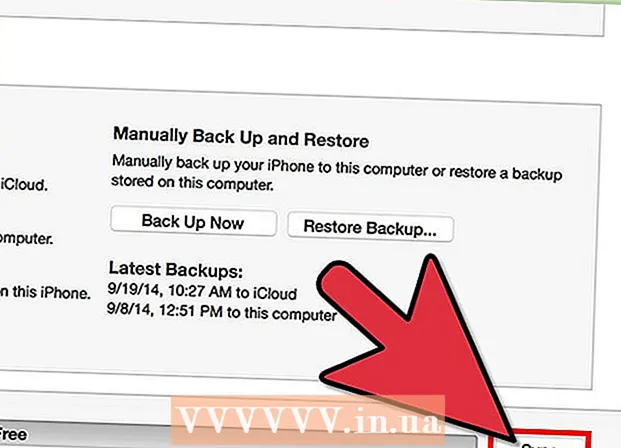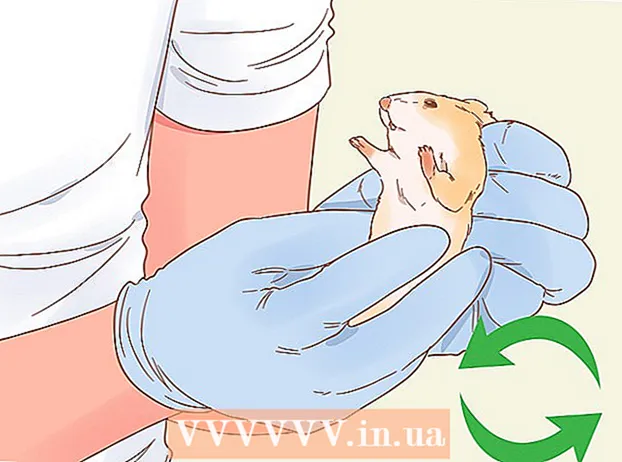Autorius:
Carl Weaver
Kūrybos Data:
26 Vasario Mėn 2021
Atnaujinimo Data:
1 Liepos Mėn 2024
![How to Set Password on Google Chrome Browser | Lock Chrome with Password [ UPDATED ]](https://i.ytimg.com/vi/rbBSy966C8Q/hqdefault.jpg)
Turinys
Šiame straipsnyje bus parodyta, kaip nustatyti „Google Chrome“ naršyklės slaptažodį „Windows“ arba „Mac OS X“ kompiuteryje. Jei nustatysite slaptažodį, jis bus reikalingas norint naudoti „Google Chrome“ paskyrą. Atminkite, kad aprašyto metodo negalima taikyti „Google Chrome“ programai mobiliesiems.
Žingsniai
 1 Paleiskite „Google Chrome“
1 Paleiskite „Google Chrome“  . Spustelėkite raudonai geltonai žalią apskritimą su mėlynu centru.
. Spustelėkite raudonai geltonai žalią apskritimą su mėlynu centru.  2 Spustelėkite skirtuką su savo vardu. Tai mažas skirtukas viršutiniame dešiniajame naršyklės lango kampe.
2 Spustelėkite skirtuką su savo vardu. Tai mažas skirtukas viršutiniame dešiniajame naršyklės lango kampe.  3 Spustelėkite Tvarkyti vartotojus. Jis yra netoli meniu apačios. Bus atidarytas naujas langas.
3 Spustelėkite Tvarkyti vartotojus. Jis yra netoli meniu apačios. Bus atidarytas naujas langas.  4 Spustelėkite Pridėti naudotoją. Jis yra apatiniame dešiniajame lango kampe.
4 Spustelėkite Pridėti naudotoją. Jis yra apatiniame dešiniajame lango kampe.  5 Įveskite savo vardą. Įveskite naujos paskyros pavadinimą lango viršuje esančiame teksto laukelyje.
5 Įveskite savo vardą. Įveskite naujos paskyros pavadinimą lango viršuje esančiame teksto laukelyje.  6 Įjunkite paskyros stebėjimą. Lango apačioje pažymėkite laukelį šalia „Sekite šį naudotoją, kad galėtumėte stebėti ir peržiūrėti svetaines, kuriose jie lankosi iš jūsų„ Google “paskyros“.
6 Įjunkite paskyros stebėjimą. Lango apačioje pažymėkite laukelį šalia „Sekite šį naudotoją, kad galėtumėte stebėti ir peržiūrėti svetaines, kuriose jie lankosi iš jūsų„ Google “paskyros“. - Galite panaikinti žymės langelį šalia „Sukurti šiam vartotojui nuorodą“.
 7 Atidarykite meniu Pasirinkti paskyrą. Jis yra lango apačioje.
7 Atidarykite meniu Pasirinkti paskyrą. Jis yra lango apačioje.  8 Pasirinkite savo „Google“ paskyrą. Spustelėkite el. Pašto adresą, susietą su paskyra, kurią naudojate prisijungdami prie „Chrome“.
8 Pasirinkite savo „Google“ paskyrą. Spustelėkite el. Pašto adresą, susietą su paskyra, kurią naudojate prisijungdami prie „Chrome“.  9 Spustelėkite Sutaupyti. Tai mėlynas mygtukas apatiniame dešiniajame lango kampe. Bus sukurtas papildomas profilis.
9 Spustelėkite Sutaupyti. Tai mėlynas mygtukas apatiniame dešiniajame lango kampe. Bus sukurtas papildomas profilis. - Profilio sukūrimas gali užtrukti ilgiau nei minutę.
 10 Spustelėkite Gerai. Šis pilkas mygtukas yra lango apačioje. Nespustelėkite Perjungti į [vardas], kad išvengtumėte perėjimo prie valdomos paskyros.
10 Spustelėkite Gerai. Šis pilkas mygtukas yra lango apačioje. Nespustelėkite Perjungti į [vardas], kad išvengtumėte perėjimo prie valdomos paskyros.  11 Spustelėkite skirtuką pavadinimu. Jis yra viršutinėje dešinėje lango pusėje. Bus atidarytas meniu.
11 Spustelėkite skirtuką pavadinimu. Jis yra viršutinėje dešinėje lango pusėje. Bus atidarytas meniu.  12 Spustelėkite Išeiti ir užblokuoti. Šią parinktį rasite meniu apačioje. „Chrome“ bus užrakinta slaptažodžiu ir uždaryta.
12 Spustelėkite Išeiti ir užblokuoti. Šią parinktį rasite meniu apačioje. „Chrome“ bus užrakinta slaptažodžiu ir uždaryta. - Norėdami prisijungti prie „Chrome“, paleiskite tą naršyklę, pasirinkite paskyrą ir įveskite slaptažodį.
Patarimai
- „Chrome“ prisimena atidarytus skirtukus. Kai paleisite „Chrome“, skirtukai bus atidaryti automatiškai.
- Nustatykite tvirtą slaptažodį. Trumpas arba vieno žodžio slaptažodis gali būti lengvai nulaužtas.
- El. Pašto paskyros, veikiančios per „Gmail“, bet nesibaigiančios „.com“ (pvz., „.Edu“) arba turinčios kitą domeno pavadinimą (pvz., „Wikihow“), neleidžia blokuoti jūsų naršyklės.
Įspėjimai
- Jei pamiršote slaptažodį, turėsite jį iš naujo nustatyti.